Indholdsfortegnelse:

Video: IoT CA2: 3 trin

2024 Forfatter: John Day | [email protected]. Sidst ændret: 2024-01-30 08:28
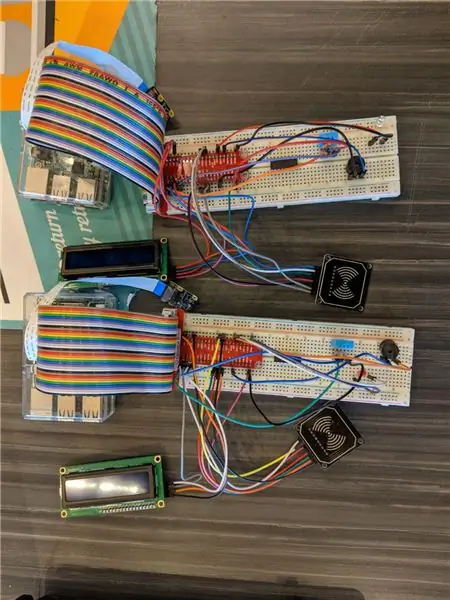

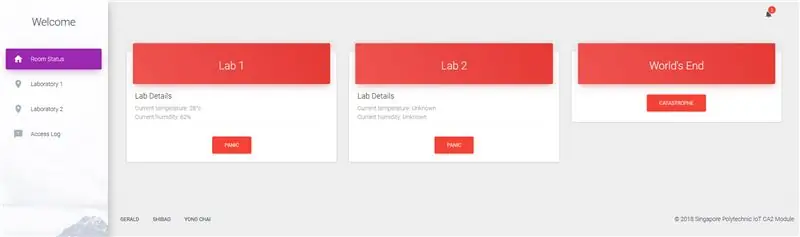
Projekt Beskrivelse:
En forskningsfacilitet, der håndterer biofarligt materiale. Hver Pi repræsenterer et forsknings- og udviklingsrum udstyret med en temperatursensor, RFID -scanner, LCD -skærm, summer og en LED.
- Temperaturføleren bruges til at overvåge rummets temperatur og luftfugtighed.
- RFID -scanner bruges til verifikation af medarbejdere.
- LCD -skærmen skal vise medarbejderen, hvis hans/hendes medarbejderkort er blevet verificeret/godkendt efter tryk.
- Summer og LED bruges til at alarmere medarbejderne i tilfælde af en nødsituation.
Amazon Web Services IoT Console bruges som det centrale system til indsamling og afsendelse af data. Ved hjælp af MQTT -protokollen er skyen ansvarlig for administration af laboratorierne samt serveren.
Trin 1: Import af koderne til serveren
Koderne, der kræves i dette projekt, er skrevet i Python. Programmet kører på Flask -rammen, og alle sensorerne styres af web -GUI. Der kræves kun en hovedfil for at køre for at programmet kan starte. (iotProject.py)
Filetræ til server
-
IOT_CA2
-
app
- databaser
- statisk
-
skabeloner
- accesslog.html
- base.html
- hjemmeside.htlm
- lab1.html
- lab2.html
- room_status.html
-
visninger
- _init_.py
- ajax.py
- reports.py
- room_status.py
- _init_.py
- modeller.py
- iotProject.py
-
Filetræ til laboratorium 1
- alarm.py
- drivhus.py
- MRFC522.py
- modules.py
- Læs. Py
- Skriv. Py
Trin 2: Konfigurer din hardware
De elementer, der er nødvendige i dette projekt, er:
- En LED pære
- En summer
- En RFID -scanner
- Et RFID -kort (til scanning med)
- En LCD -skærm
- En temperatursensor
Trin 3: Kør programmet

Alt du skal gøre er at åbne kommandoprompten, skifte bibliotek til hovedmappen, som som iotProject.py samt /app -mappen.
Indtast endelig "python iotProject.py", og det skal starte web -GUI'en.
For laboratorierne skal du indtaste din Pi og indtaste "python greenhouse.py", og den vil begynde at sende data til AWS.
Anbefalede:
Akustisk levitation med Arduino Uno trin for trin (8 trin): 8 trin

Akustisk levitation med Arduino Uno Step-by Step (8-trin): ultralyds lydtransducere L298N Dc kvindelig adapter strømforsyning med en han-DC-pin Arduino UNOBreadboard Sådan fungerer det: Først uploader du kode til Arduino Uno (det er en mikrokontroller udstyret med digital og analoge porte til konvertering af kode (C ++)
Nem IOT - Appstyret RF Sensor Hub til mellemstore IOT -enheder: 4 trin

Easy IOT - Appstyret RF Sensor Hub til mellemstore IOT -enheder: I denne serie af selvstudier vil vi opbygge et netværk af enheder, der kan styres via et radioforbindelse fra en central hub -enhed. Fordelen ved at bruge en 433MHz seriel radioforbindelse i stedet for WIFI eller Bluetooth er den meget større rækkevidde (med god
IoT APIS V2 - Autonomt IoT -aktiveret automatiseret plantevandingssystem: 17 trin (med billeder)

IoT APIS V2 - Autonomt IoT -aktiveret automatiseret plantevandingssystem: Dette projekt er en udvikling af mit tidligere instruerbare: APIS - Automatiseret plantevandingssystem Jeg har brugt APIS i næsten et år nu og ville forbedre det tidligere design: Evne til at fjernovervåg planten. Sådan her
IOT CA2 Secure Smart Home/Room: 8 trin

IOT CA2 Secure Smart Home/Room: Indholdsfortegnelse1 Oversigt over Smart Secure Home 2 Hardwarekrav + Opsætning3 Softwarekrav + Opsætning4 Registrer raspberrypi som en ting5 Opret en S3 Bucket6 DynamoDB -opsætning + Regler7 Forventet resultat8 Koder (Fra Pastebin) 9 ReferencerOversigt
IOT CA2 - Smart Door: 3 trin

IOT CA2 - Smart Door: Beskrivelse: Det er et dørlåsesystem til et værelse. Registrerede brugere kan bruge et RFID -kort til at komme ind, og lysene i rummet tændes. Hvis der tappes på et forkert RFID -kort, tager kameraet derefter et billede efterfulgt af et rødt lysdiode
